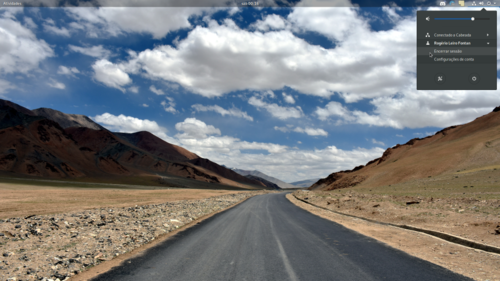Instalando GTA V no Fedora com placas Nvidia
Nesse artigo farei um guia de instalação do GTA V no Fedora 29 usando a tecnologia Steam Play, que baseia-se em uma tecnologia chamada Proton, uma versão modificada do Wine que oferece compatibilidade com jogos para Windows.
[ Hits: 11.270 ]
Por: Rogerio Leiro Fontan em 29/03/2019 | Blog: https://rlfontan.wordpress.com/
Instalação do driver e da Steam
Você deve ir no canto superior direito da sua área de trabalho virtual, clicar na setinha lá disposta, clicar no seu nome, depois clicar em "Encerrar a sessão". Veja se essa captura de tela pode te ajudar a entender: Agora você se encontrará no gerenciador de login do GNOME, e então deve clicar no seu nome para fazer o login, mas antes de fazer o login deve clicar numa engrenagem ao lado do botão escrito "Entrar" e escolher a opção "GNOME sobre Xorg", tal como nessa captura de tela: Se você tiver algum problema ao encerrar a sessão, outra forma óbvia de acessar o gerenciador de login é reiniciando o computador, que pedirá sua senha antes de logar, caso você não tenha habilitado login automático.
Bom, uma vez selecionado o Gnome sobre Xorg no gerenciador de login, ele terá memorizado sua escolha do Xorg ao invés do Wayland, nos fornecendo o cenário que queremos para a instalação do driver da Nvidia.
Para a instalação do driver precisaremos habilitar os repositórios free (livre) e non-free (não-livre) de um repositório que tem a confiança da galera do Fedora, o RPMFusion. Para isso abra um aplicativo de terminal e copie e cole o seguinte comando:
sudo dnf install https://download1.rpmfusion.org/free/fedora/rpmfusion-free-release-$(rpm -E %fedora).noarch.rpm https://download1.rpmfusion.org/nonfree/fedora/rpmfusion-nonfree-release-$(rpm -E %fedora).noarch.rpm
Digite a senha de administrador e pressione Enter, note que, quando você estiver digitando a senha em resposta ao comando sudo, ela não aparecerá visualmente no terminal, mas está sim sendo recebida pelo terminal, portanto fique tranquilo, digite e aperte Enter.
Depois disso execute o seguinte comando:
sudo dnf update
E pronto, carregamos os novos repositórios que precisávamos.
Observação relativa à segurança: iremos instalar coisas através do terminal via esse repositório, e eventualmente, na primeira instalação de um programa dos repositórios do RPM Fusion, o terminal pode pedir para verificar a impressão digital de um deles, e vai exibir para você uma impressão digital e o repositório ao qual ela pertence. O site para você comparar a impressão digital pode ser acessado clicando aqui, de maneira que, observe, os repositórios RPM Fusion Free e o Non-free possuem chaves diferentes, e a lista do site que passei, exibe chaves de diversas versões do Fedora, desse modo, compare com a versão certa. Destaco, entretanto, que muito dificilmente haverá algum problema com essas chaves.
Continuando com nosso passo a passo, instalaremos agora a Steam:
sudo dnf install steam
Agora instale o driver da NVIDIA bem como suporte para cuda/nvdec/nvenc:
sudo dnf install xorg-x11-drv-nvidia akmod-nvidia
sudo dnf install xorg-x11-drv-nvidia-cuda
dnf update -y
Então reinicie o computador e me encontre na próxima página ;).
2. Instalação do driver e da Steam
3. Instalação, configuração e ajustes
Mageia 6 - 6 dicas de pós-instalação
Unreal Tournament 2004 - Servidor Linux
Estratégia para Shadow Era (Supernova Boring)
Emulando o saudoso jogo ELITE em seu Linux
Rodando jogos a partir de uma imagem ISO
Ótimo artigo!
________________
“Quem combate monstruosidades deve cuidar para que não se torne um monstro. E se você olhar longamente para um abismo, o abismo também olha para dentro de você”
Nietzsche.
[1] Comentário enviado por edivandjs em 29/03/2019 - 19:16h
Ótimo artigo!
________________
“Quem combate monstruosidades deve cuidar para que não se torne um monstro. E se você olhar longamente para um abismo, o abismo também olha para dentro de você”
Nietzsche.
Valeu edivandjs! E obrigado pelo apoio com a moderação!
Parabéns pelo Artigo , GTA é o único jogo que não consigo jogar sério , eu ligo o *oda-se , é muito divertido
sempre quero achar um jeito de fugir da polícia com 5 estrelas
Patrocínio
Destaques
Artigos
Monitorando o Preço do Bitcoin ou sua Cripto Favorita em Tempo Real com um Widget Flutuante
IA Turbina o Desktop Linux enquanto distros renovam forças
Como extrair chaves TOTP 2FA a partir de QRCODE (Google Authenticator)
Dicas
Como realizar um ataque de força bruta para desobrir senhas?
Como usar Gpaste no ambiente Cinnamon
Atualizando o Fedora 42 para 43
Tópicos
Programa dando erro ao abrir (2)
Erro ao tentar ativar o secure boot no arch (0)
É normal não gostar de KDE? (15)
Erro ao instalar programa, "você tem pacotes retidos quebrados&qu... (13)
Top 10 do mês
-

Xerxes
1° lugar - 115.409 pts -

Fábio Berbert de Paula
2° lugar - 85.612 pts -

Mauricio Ferrari
3° lugar - 24.887 pts -

Alberto Federman Neto.
4° lugar - 24.167 pts -

edps
5° lugar - 22.065 pts -

Alessandro de Oliveira Faria (A.K.A. CABELO)
6° lugar - 20.709 pts -

Daniel Lara Souza
7° lugar - 20.505 pts -

Buckminster
8° lugar - 19.957 pts -

Andre (pinduvoz)
9° lugar - 19.284 pts -

Diego Mendes Rodrigues
10° lugar - 16.396 pts